更改Visual Studio 2010的代码字体设置
提醒:本页面将不再更新、维护或者支持,文章、评论所叙述内容存在时效性,涉及技术细节或者软件使用方面不保证能够完全有效可操作,请谨慎参考!
前一篇文章 介绍了如何修改Visual Studio默认的主题设置,不过大家可能发现,代码字体没有原来主题上的美观,确实,对于程序员来说,等宽字体是最适合于编程的,微软就给我们提供了一款现成的等宽字体,那就是Consolas,大家可以在微软的网站上 下载安装包 。什么?那上面说是“for Microsoft Visual Studio 2005 or 2008”,不过没关系,其实就是个字体文件,安装完成后就可以在字体列表中找到它,和Visual Studio的版本是没有关系的,对于喜欢绿色版本的童鞋们来说,我在这里提供了提取出的Consolas字体ttf文件[点击进入下载页面],下载解压后只要打开控制面板,拷贝到字体文件夹中就可以了。
做完上面这些,下面将重点介绍如何将字体应用到Visual Studio中去。
首先我们打开VS2010,然后依次选择工具,选项,打开选项配置
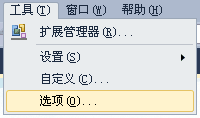
切换到字体和颜色子配置,然后你就可以选择刚才安装的Consolas字体了,注意这里等宽字体都是以加粗的方式显示的,所以你很容易就能找到它们。
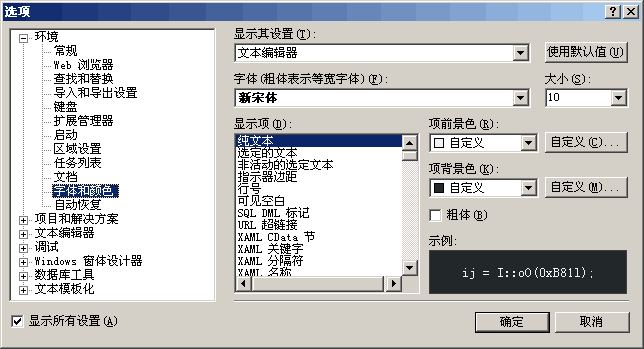
选择完成后,重新启动你的Visual Studio,然后你是不是发现代码字体美观了些呢?
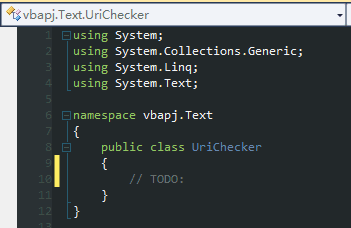
不过有些童鞋发现在一些显示效果不好的机器上,这种字体有些发虚的现象,即使打开了ClearType也无济于事,这样对视觉是一种负担哎,于是我们想能不能换成以前经典VC6的FixedSys字体?但是我们在VS字体列表中并没有找到FixedSys的字体选项啊?很遗憾,VS不支持系统自带的FixedSys字体,那怎么办呢?我们只有使用第三方的字体文件,比如说 fixedsysexcelsior 这个网站就给我们提供了良好的FixedSys字体支持。
记得选择大小为12,如下所示:
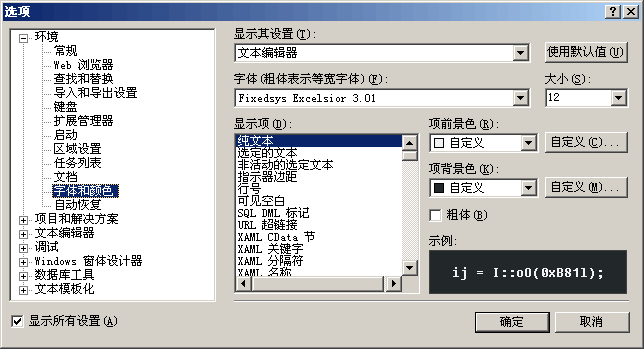
安装设置完成后效果如下:
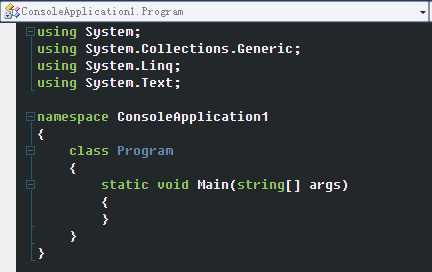
END

我设置consolas之后,重启vs 2010后,字体又变回新宋体。我用的是英语版windows 7, system locale设为Chinese, Simplified PRC。
@Troy 你好,目前不太清楚是什么原因导致你不能保存你的字体设置,建议先尝试做下其他设置,比如修改一下字号等,然后保存并重启VS2010,看看问题是否依旧,如果依然被还原为初始设置,说明VS2010可能没有相应保存设置的权限,你可以对VS2010右击,以管理员身份运行,然后再试一次更改设置。如果仅仅是Consolas字体不能设置的话,请检查字体是否安装正确,建议下载微软官方的安装包,然后右击以管理员身份安装。最后再试一次。 另外Inconsolata字体也是不错的选择哦:-) 希望能够对你有所帮助!